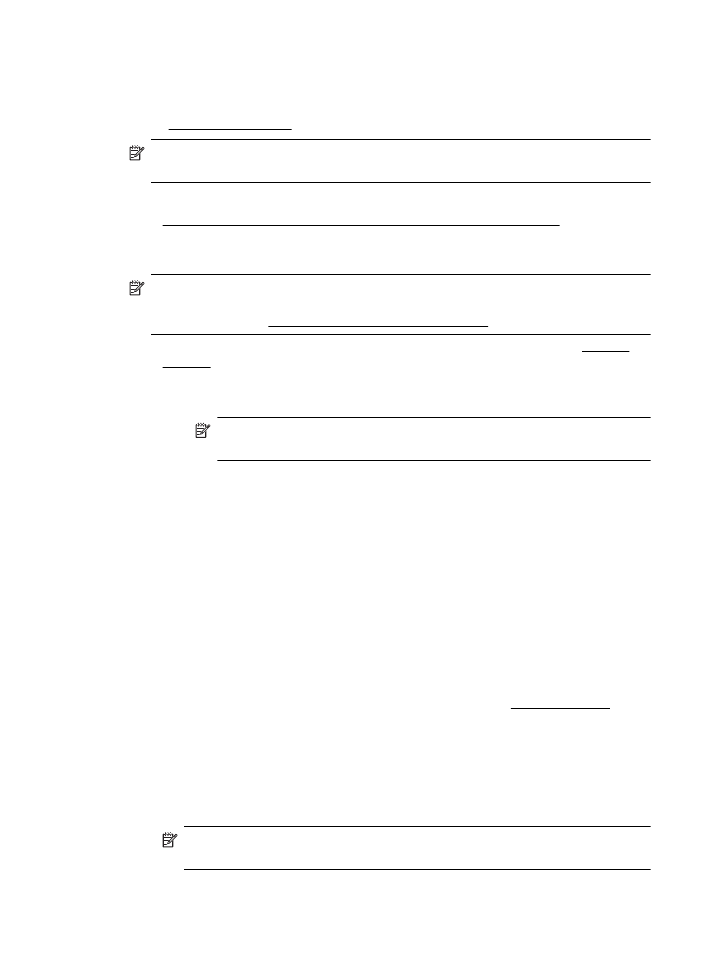
Skriva ut på specialpapper och papper i specialstorlek (Mac OS X)
Anmärkning Innan du kan skriva ut på papper i specialstorlek måste du
konfigurera specialstorleken i den HP-programvara som medföljde skrivaren.
Instruktioner finns i Ställa in specialstorlekar (Mac OS X).
1.
Lägg i önskat papper i pappersfacket. Mer information finns i avsnittet Fylla på
material.
2.
Välj en pappersstorlek:
a.
Klicka på Utskriftsformat på menyn Arkiv i programmet.
Anmärkning Om du inte ser menyalternativet Utskriftsformat går du
till steg 3.
b.
Se till att skrivaren som du vill använda är vald i popup-menyn Format för.
c.
Välj pappersstorleken från popup-menyn Pappersstorlek och klicka sedan
på OK.
3.
På menyn Arkiv i programvaran klickar du på Utskrift.
4.
Kontrollera att den skrivare som du vill använda är vald.
5.
Välj lämplig pappersstorlek från popup-menyn Pappersstorlek (om den finns).
6.
Klicka på Pappershantering från popup-menyn.
7.
Under Destinationens pappersstorlek klickar du på Anpassa pappersstorlek
och väljer sedan den anpassade pappersstorleken.
8.
Gör övriga utskriftsinställningar och klicka på Skriv ut för att starta utskriften.
Ställa in specialstorlekar (Mac OS X)
1.
Fyll på pappersfacket med papper. Mer information finns i Fylla på material.
2.
Klicka på Utskriftsformat på menyn Arkiv i programmet och se sedan till att
skrivaren som du vill använda är vald i popup-menyn Format för.
- ELLER -
Klicka på Skriv ut på menyn Arkiv i programmet och se sedan till att skrivaren
som du vill använda är vald.
3.
Välj Hantera egna storlekar i popup-menyn Pappersstorlek.
Anmärkning Om du inte ser de här alternativen i dialogrutan Skriv ut klickar
du på triangeln bredvid popup-menyn Skrivare eller klickar på Visa detaljer.
Skriva ut på specialpapper och papper i specialstorlek
31
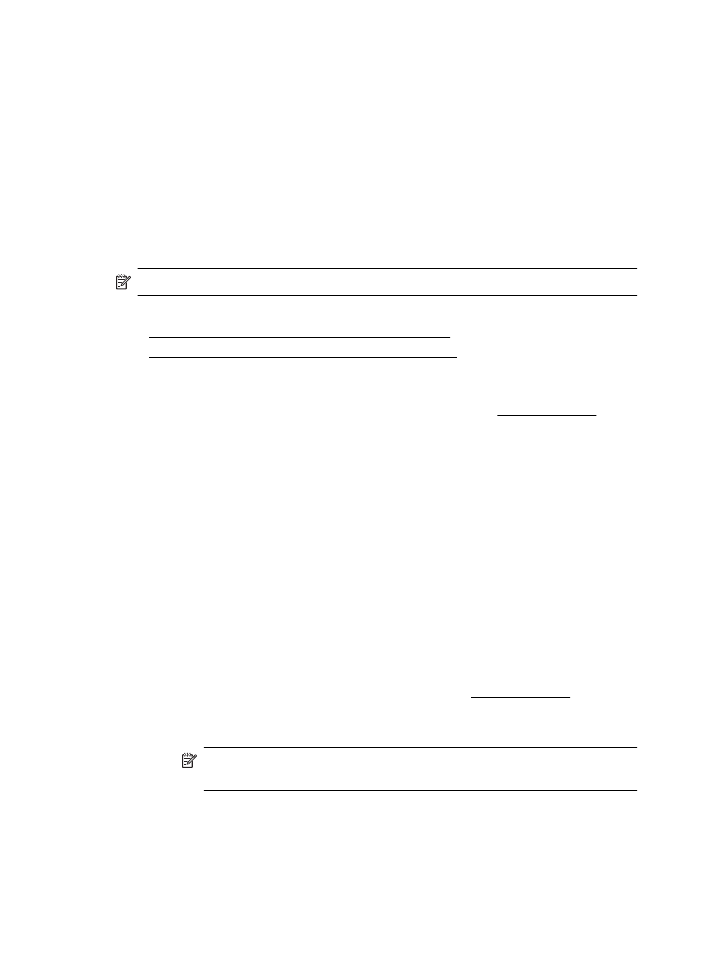
4.
Klicka på + till vänster på skärmen, dubbelklicka på Namnlös och skriv i ett namn
för den nya specialstorleken.
5.
Ange måtten i rutorna Bredd och Höjd och ställ in marginalerna, om så önskas.
6.
Klicka på OK.